Казалось бы, совсем недавно мы публиковали серию постов о бесплатном продукте Veeam Endpoint Backup FREE 1.0 для бэкапа физических машин, а вот уже вышла и новая версия — Veeam Endpoint Backup FREE 1.5. Но прежде чем начать рассказ о ее фичах, хочется поблагодарить наших пользователей, которые не просто с энтузиазмом приняли новый продукт Veeam, но и активно делились своим опытом и «фишками» его использования, давали отзывы, комментарии и идеи для развития. Версия 1.5 вышла в том числе и благодаря вам, уважаемые читатели, поэтому спасибо, что выбираете Veeam и не ленитесь давать фидбэк.
Итак, какие новинки ожидают вас в Veeam Endpoint Backup FREE 1.5?
Добро пожаловать под кат!
Оповещения по электронной почте
Наверное, это была самая часто запрашиваемая фича с момента выхода первой версии Veeam Endpoint Backup FREE — и вот она в полном вашем распоряжении. Для того, чтобы получать email-уведомления о том, как прошел бэкап, идем в настройки, вводим адрес получателя (если почтовый сервер требует аутентификации – то еще и пароль) и затем выбираем, о каких результатах хотим получать сообщения: успешное завершение задания (Success), завершение с предупреждением о возможных недочетах (Warning), завершение с ошибкой (Error). Можно указать, что должна содержать тема письма – по умолчанию в ней будет результат работы задания, имя забэкапленной (или не забэкапленной) машины и время завершения.
В секции SMTP server settings вводим настройки почтового соединения:
— имя сервера и порт
— имя пользователя почтового ящика
— если хотим использовать безопасное соединение (Use secure connection), то ставим соответствующую галочку.
Затем для проверки настроек нажимаем Test Message, чтобы отправить тестовое сообщение.
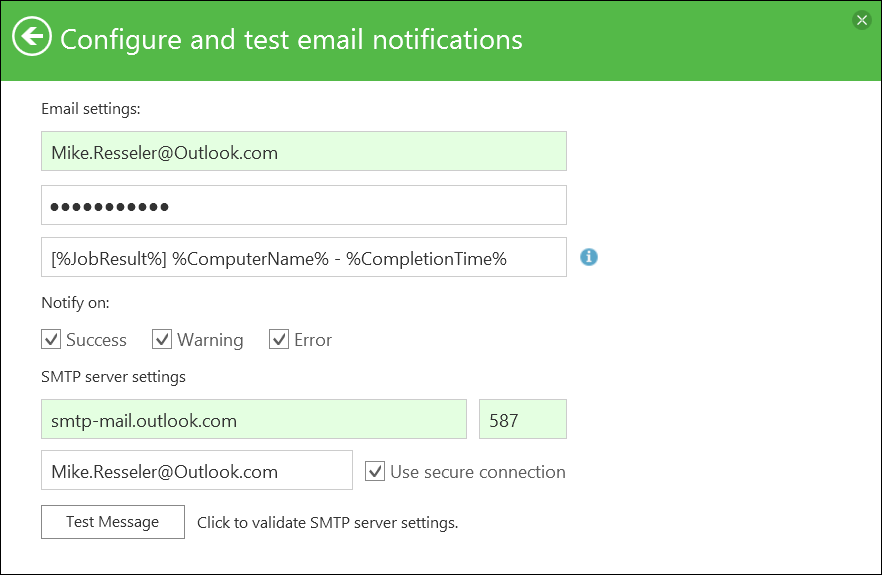
Новые настройки для расписания
В новой версии мы добавили больше возможностей для настройки расписания еженедельных бэкапов – теперь можно указывать, запускать ли бэкап по конкретным дням недели. Кроме того, появилась опция, позволяющая запускать резервное копирование сразу после включения или выхода машины из спящего режима:
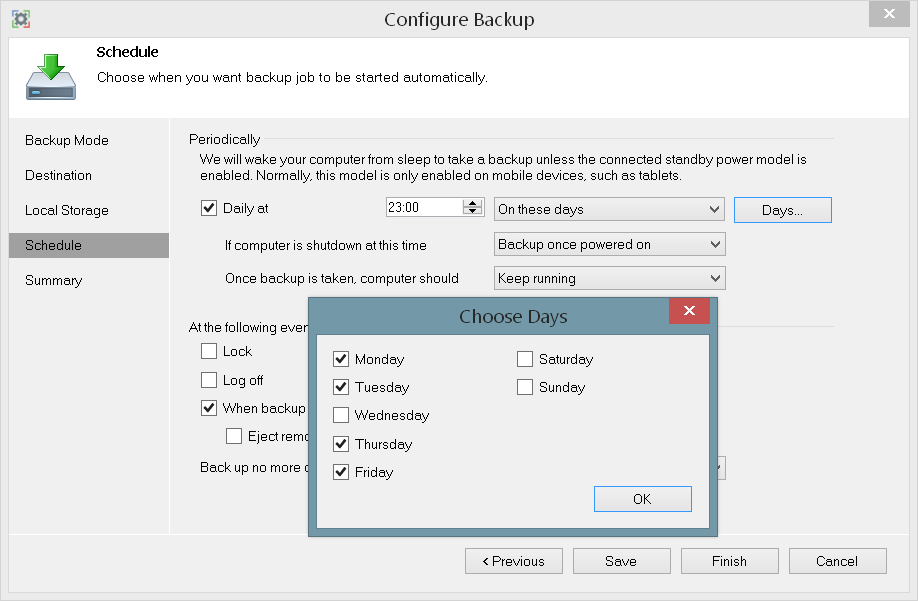
Защита от CryptoLocker
О том, что это за гадость и чем она грозит пользовательским данным, рассказывалось в англоязычном блоге Veeam: https://www.veeam.com/blog/how-to-avoid-losing-data-veeam-endpoint-backup-vs-cryptolocker.html. Там же рассматривались и способы предупреждения этой напасти. После отработки CryptoLocker-а единственным методом реанимации машины будет-таки восстановление из резервной копии. Но тут возникает вопрос: как предотвратить шифрование CryptoLocker-ом файлов самого бэкапа?
Если вы используете в качестве хранилища резервных копий папку общего доступа или репозиторий Veeam Backup & Replication, то можно ограничить список учетных записей, у которых есть доступ к нему, и завести учетки специально для резервного копирования. Однако многие используют для хранения бэкапов USB-устройства — как быть в этом случае? Veeam Endpoint Backup FREE 1.5 предлагает новую опцию: автоматическое отсоединение съемного устройства после завершения резервного копирования (Eject removable storage once backup is completed):
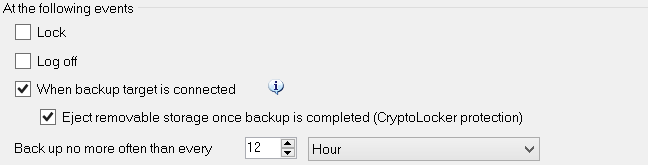
Настраиваемый путь к месту сохранения отдельного полного бэкапа
Возможность создания отдельной полной резервной копии очень удобна, например, если вы не завязаны на политику хранения. Раньше такие бэкапы сохранялись в папку, указанную в настройках задания (они складывались в подпапку того же каталога, где лежала вся цепочка), а теперь можно выбрать в трее Backup to another location и задать путь к месту, куда вы хотите положить вновь создаваемый файл.

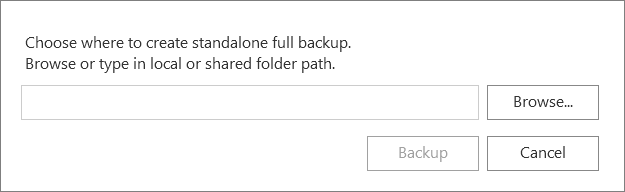
Полезно: Эта опция поддерживается и для создания отдельного полного бэкапа с помощью командной строки.
И еще кое-что…
В новой версии вы также найдете ряд других изменений, например:
— в панели задач теперь отображается прогресс задания резервного копирования
— в панели управления Veeam Endpoint Backup Control Panel можно переключать представление бэкапов в виде блоков на диаграмме (по правому клику), показывая время создания или размер:
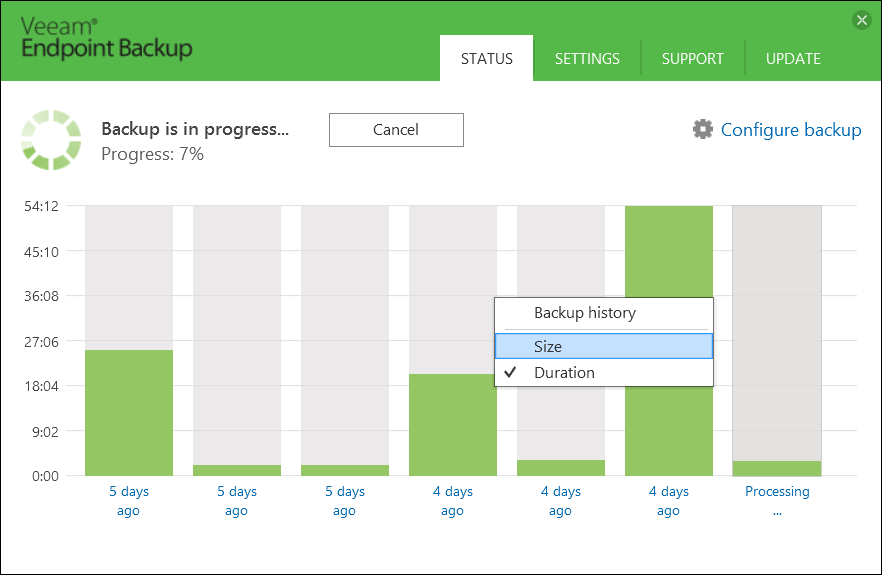
— при загрузке с носителя Veeam Recovery Media отображается сигнал беспроводного подключения (Wi-Fi)
— перераспределение дискового пространства при восстановлении тома (volume resize) теперь можно задавать не только в мегабайтах (что было довольно неудобно, если том с терабайт), а выбрать нужную единицу измерения, например, гигабайт, и указать желаемый размер (подробнее см. здесь: https://helpcenter.veeam.com/endpoint/15/volume_restore_resize.html)
Есть нововведения и в осуществлении технической поддержки:
— во-первых, в диалоге Report an issue теперь вам нужно будет дать свое согласие на автоматический сбор и отправку журналов на сторону Veeam;
— во-вторых, прежде чем будет создана заявка на портале техподдержки, Veeam Endpoint Backup FREE проверит, не пора ли вам обновить версию продукта.
В новой версии мы также позаботились и о том, чтобы продлить срок службы батарей ноутбука или планшета. Помимо уже реализованной логики, согласно которой запуск задания бэкапа откладывался, если заряд батареи был меньше 20%, теперь Veeam Endpoint Backup FREE умеет определять, подключен ли ваш ноутбук к зарядному устройству, если не подключен – то может отложить запуск задания, сэкономив ресурс батарейки.
Мы также поработали над улучшением производительности бэкапа на уровне файлов и добавили возможность исключения «испорченных» блоков (правда, пока она реализована в экспериментальном формате, то есть по запросу службу поддержки после того, как вы удостоверитесь, что бэкапы не проходят из-за наличия таких блоков на диске).
Вместо заключения — полезные ссылки
- Ссылка для скачивания Veeam Endpoint Backup FREE 1.5: https://www.veeam.com/endpoint-backup-free-download.html
- Обзорная статья на Хабре о Veeam Endpoint Backup FREE 1.0: https://habrahabr.ru/company/veeam/blog/255729/
- Статья на Хабре о возможностях резервного копирования с помощью Veeam Endpoint Backup FREE 1.0: https://habrahabr.ru/company/veeam/blog/268737/
- Статья на Хабре о восстановлении физических машин из бэкапов с помощью Veeam Endpoint Backup FREE 1.0: https://habrahabr.ru/company/veeam/blog/266043/
ссылка на оригинал статьи https://habrahabr.ru/post/281050/
Добавить комментарий